Lectie de lucru cu masca in Photoshop CS5 (pentru colaje)
Buna ziua tuturor!
Astăzi vă voi învăța o lecție despre lucrul cu o mască în Photoshop CS5.
Lecții de lucru cu măști au fost scrise foarte mult, voi încerca să-ți spun cum o fac.
De fapt, totul este foarte simplu.
1. De obicei, lucrarea noastră privind implementarea colajului de lecție începe cu crearea unui nou document sau vă va fi oferit să deschideți un document gata.
Vom crea unul nou.
Deci, creați un nou document. fișier pentru a crea.

Se deschide o fereastră cu setări. Tot ce trebuie să menționez în ea:

Faceți clic pe "OK". Și avem pe suprafața de lucru va apărea aici un astfel de document pe un fundal transparent:
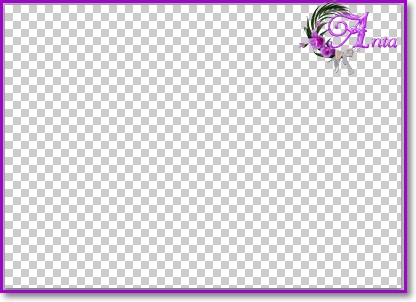
2. Setați culorile - principalele și fundalul. Pentru o lecție am luat următoarele:

3. Activați instrumentul de umplere:

și umpleți documentul cu o culoare de fundal.
4. Creați un strat nou și completați-l cu culoarea primară.
În straturi precum:
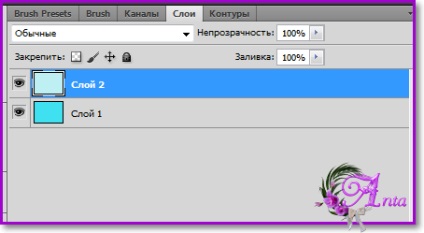
5. Perioada pregătitoare sa terminat și acum începem să lucrăm cu masca.
Să ne deschidem masca. Fișier deschis (deschide o casetă de dialog cu un computer - în care căutăm masca noastră), se dovedește astfel:
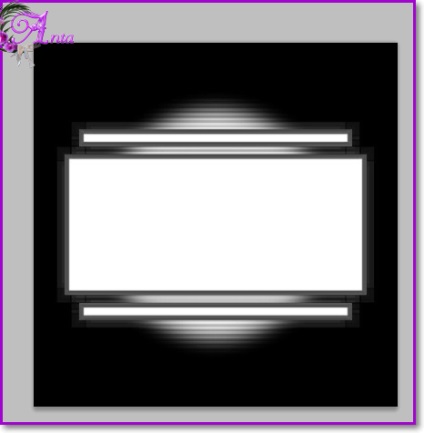
A deschis-o în noua noastră fereastră. Acum trebuie să-l transferăm la serviciul principal. Puteți să-l trageți pur și simplu cu un șoarece, mai întâi în straturile care elimină blocarea în coș, respectiv, după ce ați deschis stratul de mască. Dar eu fac asta.
Alocarea este totul:

Apare următoarea selecție:
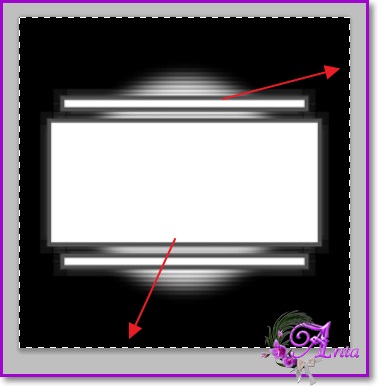
Go - editați - copiați:
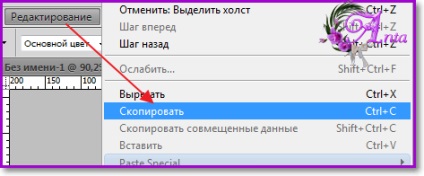
Masca noastră a fost copiată.
6. Mă duc la fereastra cu slujba principală. Și am pus masca.
Editare - lipire:

La locul de muncă funcționează astfel:
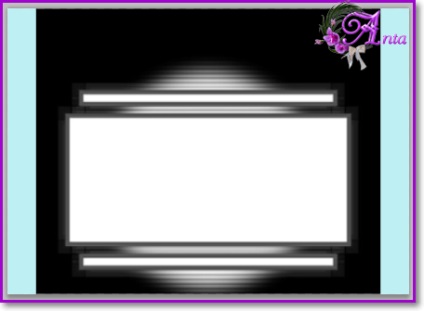
Vedem că masca este diferită de dimensiunea documentului. Corectați-l cu ajutorul transformării fără editare:
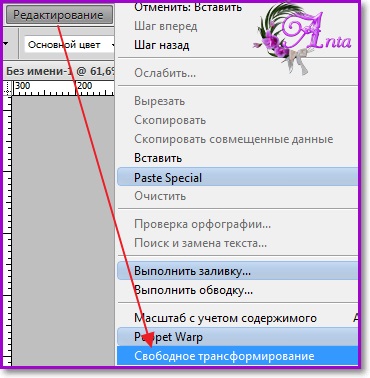
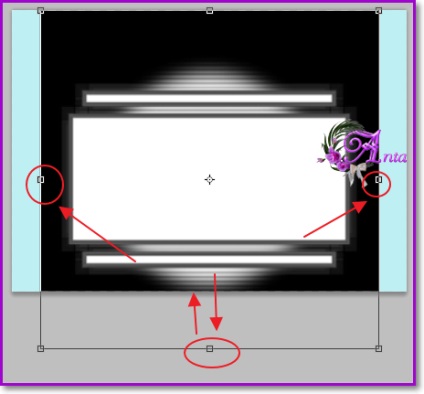
Îndepărtați cu atenție masca. grabbing markere, în lateral de-a lungul stratului. Și de jos. prindeți marcatorul cu mouse-ul, trageți partea de sus. La noi, masca trebuie întinsă exact pe un strat.
Iată ce sa întâmplat:
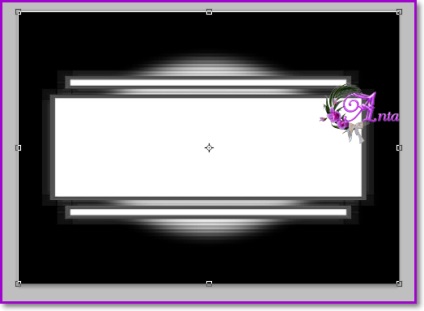
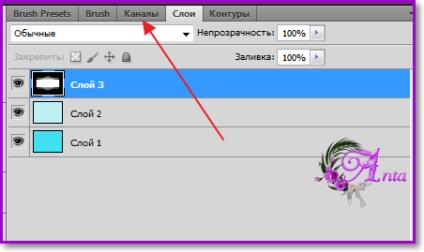
Trecem în canale.
Deasupra ecranului am arătat unde să-l găsesc.
Sau este posibil astfel:
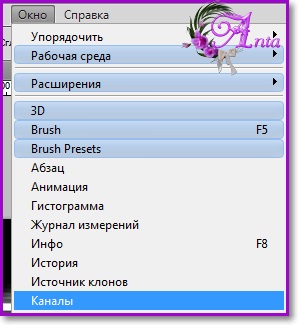
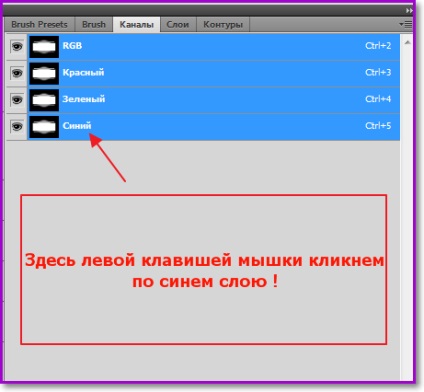
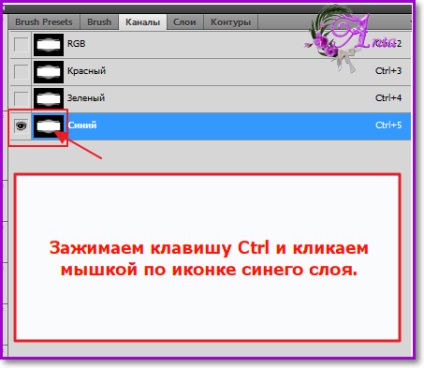
La noi pe o suprafață de lucru a existat o astfel de alocare:
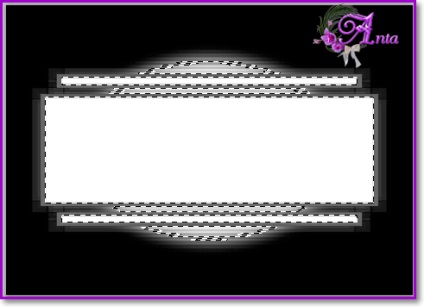
7. Acum. dacă acest lucru este cerut de lecție, selecția este inversiunea:

Dacă acest lucru nu este cazul în lecție, atunci această acțiune nu este efectuată.
Rezultatul este:
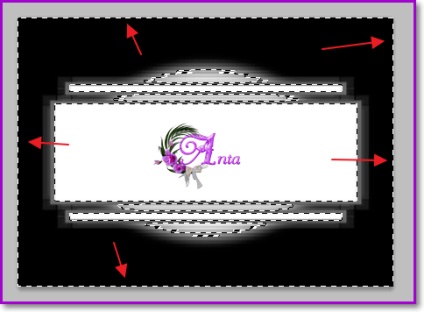
8. Și acum ne întoarcem la straturi:
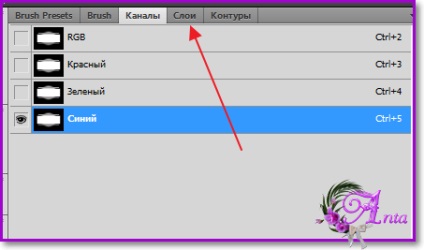

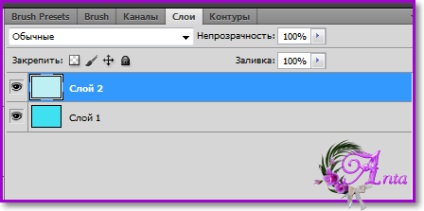
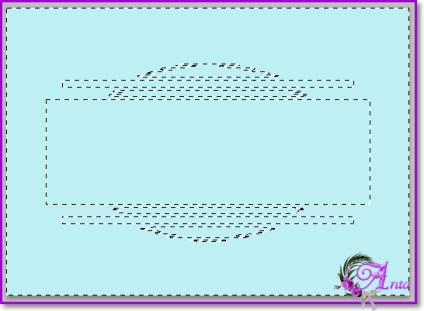
9. Acum trebuie să apăsați tasta Delit (Del) de pe tastatură sau să mergeți "edit-clean-este același lucru:

10. Acum avem această imagine la locul de muncă:
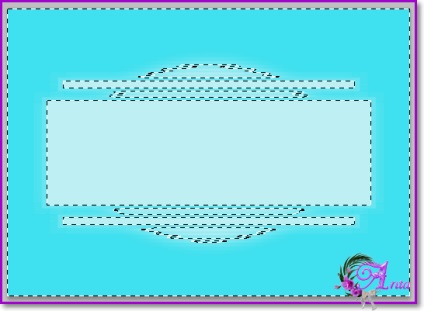
11. Evidențiați anularea.
12. Aceasta ne încheie lecția. Faceți restul așa cum este descris în lecția pe care o faceți.
În lecțiile mele, folosesc această metodă de a lucra cu măști!
Sper că ți-a plăcut!
Cu dragoste, Anta ta!